Khắc phục: Tôi không thể tắt Tìm kiếm thịnh hành trên Google

Nếu bạn không thể tắt các tìm kiếm thịnh hành trên Google Chrome, hãy thử các phương pháp như xóa bộ nhớ cache, chặn cookie và cập nhật trình duyệt.
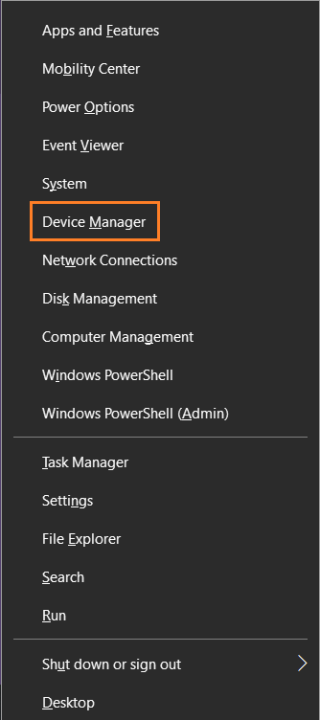
Bạn đã bao giờ gặp lỗi Windows Shell Common Dll đã ngừng hoạt động trên PC của mình chưa? Nếu bạn có, thì bạn phải biết nó có thể gây khó chịu như thế nào! Lỗi ngăn bạn sử dụng các tính năng cơ bản của Windows và do đó có thể khá rắc rối để xử lý.
Trong bài đăng này, chúng tôi sẽ thảo luận về tất cả các bản sửa lỗi có thể được sử dụng để loại bỏ lỗi Shell Common Dll.
Phương pháp 1: Kiểm tra xem dịch vụ thời gian có đang chạy hay không
Các dịch vụ bị tắt trên Windows có thể là một trong những lý do. Đôi khi lỗi Windows Shell Common DLL đã ngừng hoạt động xuất hiện sau khi Khôi phục Hệ thống. Ngoài ra, nó có thể không cho phép người dùng thay đổi ngày và giờ, nhưng bạn có thể làm điều đó bằng cách làm theo các bước bên dưới:
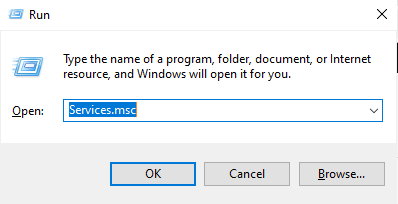
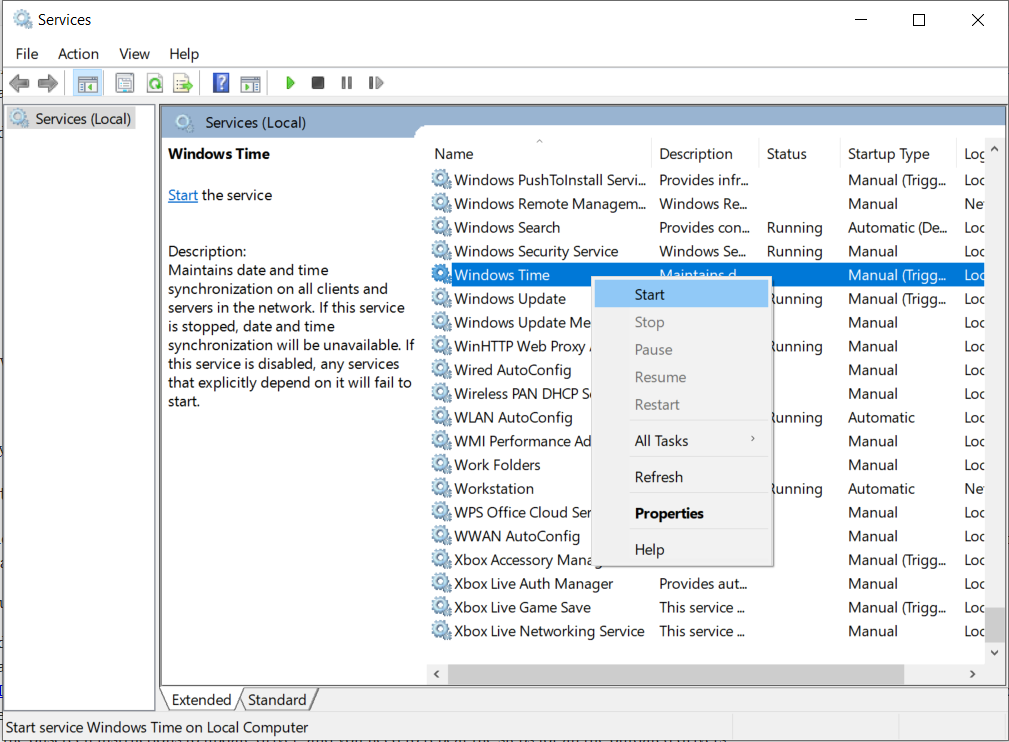
Nếu cách này không hiệu quả và bạn vẫn thấy lỗi Shell DLL đó, hãy chuyển sang lỗi tiếp theo.
Phương pháp 2: Trình điều khiển bị hỏng hoặc lỗi thời
Bạn có thể cập nhật trình điều khiển trên máy tính của mình theo cách thủ công hoặc cài đặt phần mềm như Trình cập nhật trình điều khiển nâng cao. Với công cụ này, bạn không phải lo lắng về việc tìm kiếm trình điều khiển trực tuyến và cập nhật chúng. Trình cập nhật trình điều khiển nâng cao kiểm tra tất cả các trình điều khiển và cập nhật chúng.
Nếu bạn muốn cập nhật trình điều khiển của mình theo cách thủ công, hãy làm theo các bước sau:
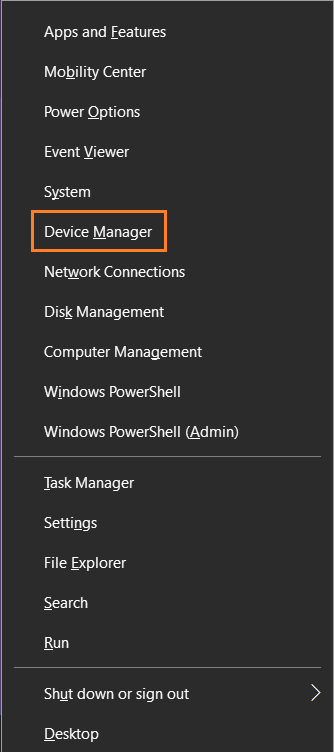
Nếu cập nhật trình điều khiển không giải quyết được nguyên nhân, thì hãy chuyển sang bước tiếp theo.
Phương pháp 3: Thực hiện các thay đổi đối với quyền bảo mật của UserChoice Key:
Thông thường, lỗi Windows Shell Common DLL đã ngừng hoạt động xuất hiện khi người dùng cố gắng mở tệp .txt trên máy tính của họ. Điều này có thể xảy ra do thiếu quyền bảo mật cho khóa. Để giải quyết vấn đề, bạn cần làm theo các bước sau:
Bước 1: Nhấn phím Windows và R để đến cửa sổ Run và gõ regedit. Nhấn nút Enter.
Bước 2: Trên Registry Editor, ở phía bên trái của khung - hãy làm theo đường dẫn sau:
Computer\HKEY_CURRENT_USER\Software\Microsoft\Windows\CurrentVersion\Explorer\FileExts\.txt\UserChoicekey.
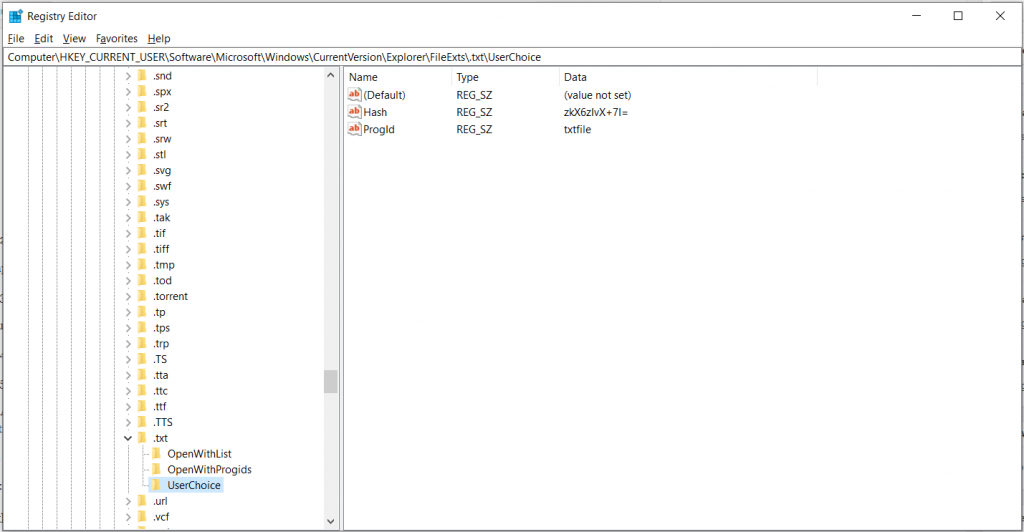
Bước 3: Nhấp chuột phải vào khóa và chọn Quyền từ menu ngữ cảnh.
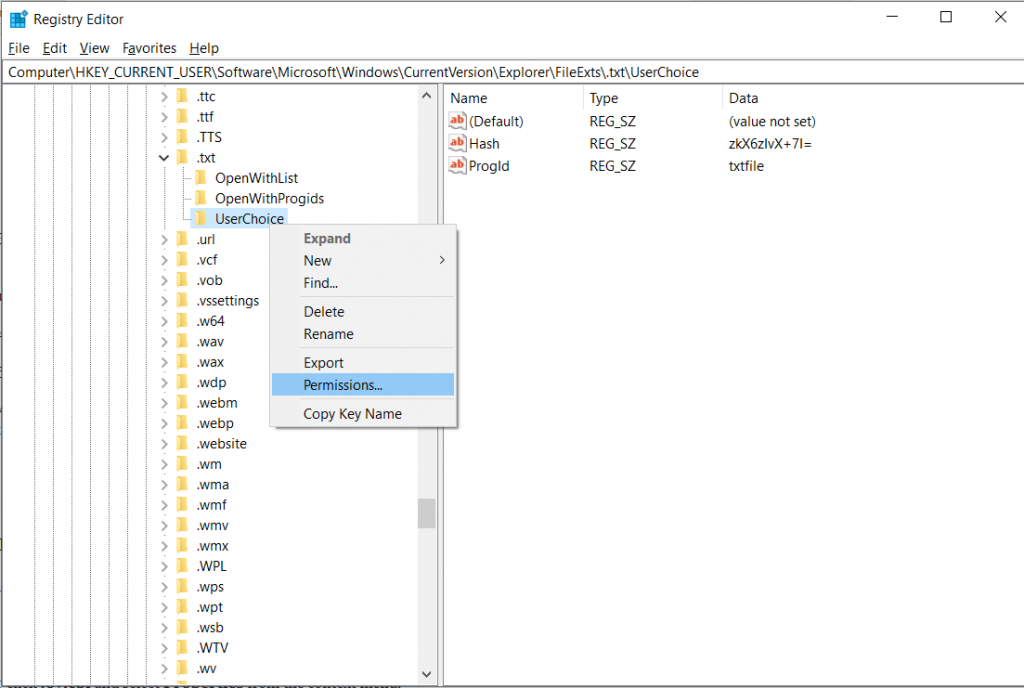
Nếu bạn không thể thấy bất kỳ tên người dùng hoặc tên Nhóm nào trong phần này, điều này cho thấy rằng quyền bảo mật của bạn bị thiếu. Do đó, bạn cần thêm chúng một lần nữa.
Bước 4: Để thêm các quyền còn thiếu, hãy nhấp vào Thêm.
Bước 5: Bây giờ trong Nhập tên đối tượng để chọn, nhập Quản trị viên và nhấp vào Kiểm tra Tên. Nếu mọi thứ hoạt động tốt, hãy nhấp vào OK.
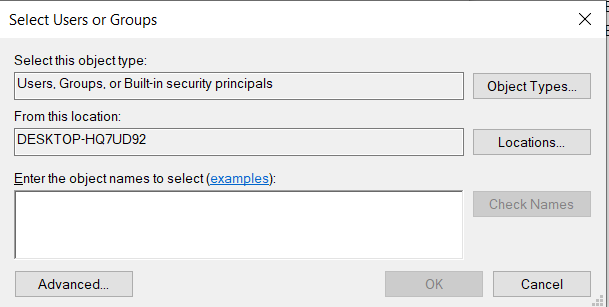
Bây giờ nhóm Quản trị viên sẽ được thêm vào tên người dùng hoặc danh sách Nhóm. Chọn Quản trị viên từ danh sách và kiểm tra Toàn quyền kiểm soát trong cột Cho phép. Bây giờ hãy nhấp vào OK và Áp dụng để các thay đổi có hiệu lực.
Khi những thay đổi này được thực hiện và áp dụng, lỗi DLL phổ biến có thể đã biến mất hoàn toàn.
Lưu ý: Điều này sẽ chỉ hoạt động nếu bạn gặp lỗi Shell DLL phổ biến khi mở tệp .txt.
Phương pháp 4: Sao chép các tệp cần thiết vào thư mục System32:
Lỗi DLL thông thường của Windows Shell cũng có thể xuất hiện trong khi định cấu hình cài đặt gamepad. Để loại bỏ lỗi, bạn cần sao chép một tệp duy nhất vào thư mục System32. Làm theo các bước sau:
Vào thư mục C: -> Windows-> System32 . Tìm tệp joy.cpl và sao chép nó vào Máy tính để bàn của bạn.
Nhấp chuột phải vào joy.cpl và chọn Thuộc tính từ menu ngữ cảnh.
Tìm tab Bảo mật và nhấp vào Nâng cao. Bây giờ vào phần Chủ sở hữu-> Thay đổi.
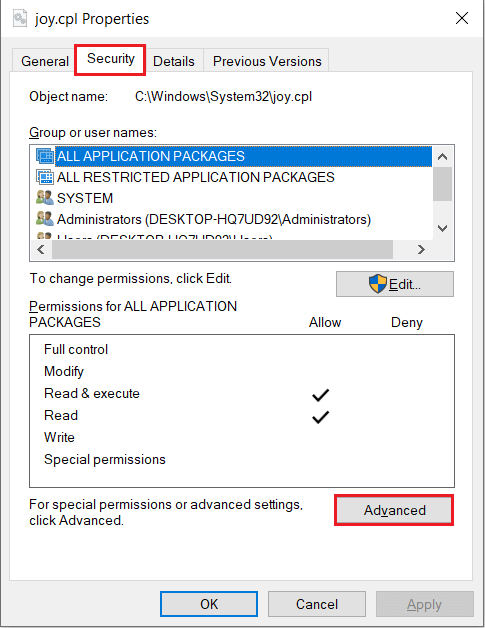
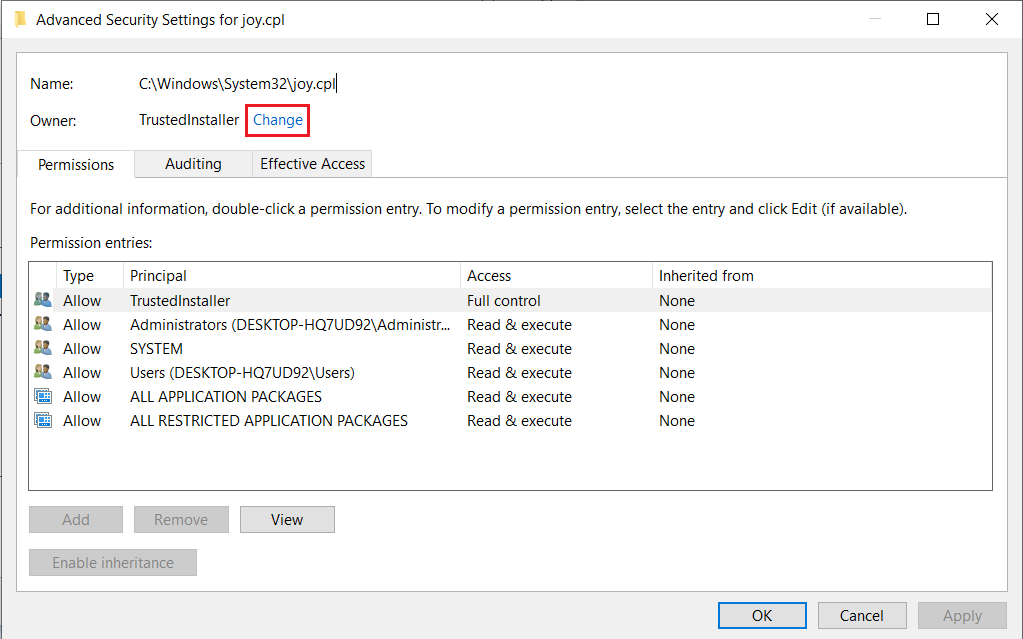
Enter your username beside Enter the object name to select field, click Check Names. Once done, click, OK. Click Apply and OK to let the changes take effect. Take the ownership of joy.cpl and then delete it.
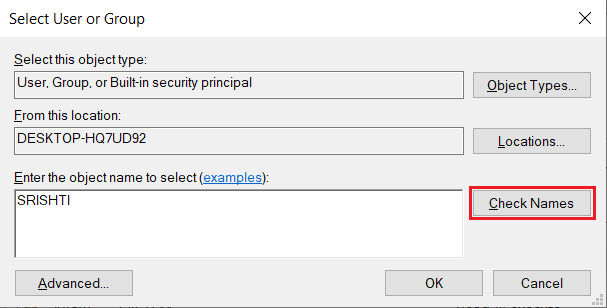
After deleting the file, Navigate to C:>Windows>SysWOW64 directory. Locate and copy joy.cpl to C:\Windows\System32 directory.
Once done, the issue should be resolved, and you can now access settings of gamepad from Windows.
Method 5: Disable Antivirus
We always recommend having an antivirus installed on your PC, but sometimes the tool might take a toll on your computer and mess up a bit causing DLL error. Therefore you can disable your antivirus and check if the error is fixed. You can also try and uninstall the antivirus tool to try and check if the issue is resolved.
If all of this doesn’t resolve your issue, then install the tool again, or you can try another antivirus software such as Advanced System Protector as it goes well with Windows operating system and protects your computer against all malicious threats.
Method 6: SFC scan:
The Windows Shell Common DLL error could come up as system files might be corrupted. To know more and resolve the issue, you should perform the SFC scan.
To run the SFC scan, follow these steps:

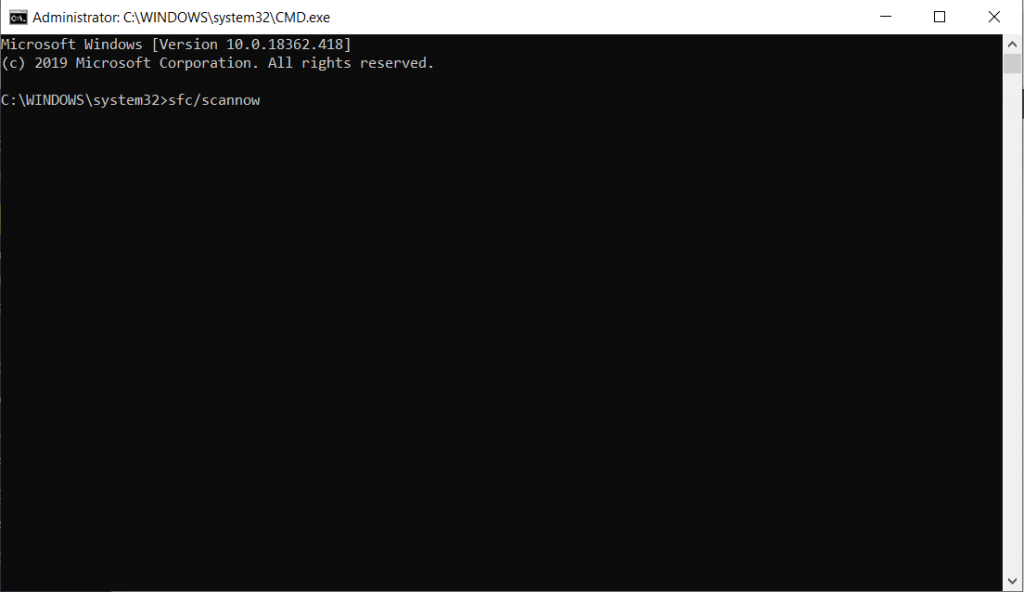
Note: You need to wait for 10-15 minutes to let the scan get completed, so be patient.
Once the scan is completed, you can check if the issue is resolved.
You can also run DISM to try and fix the issue.
On the command prompt window, type DISM /Online /Cleanup-Image /RestoreHealth
Press Enter to execute the command.
This will also take another 10-15 minutes, so let the scan gets completed. Move to next method if this doesn’t work!
Method 7: Powershell
Windows Powershell can resolve the Windows Shell Common DLL error; however, it is advised not to use the tool recklessly as it could corrupt your computer. So, if you know what you are doing, then follow these steps:
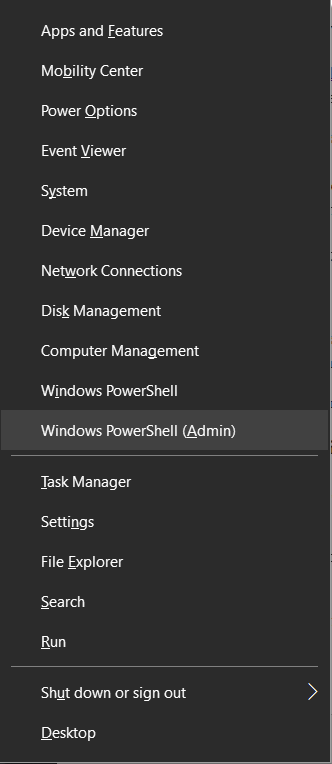
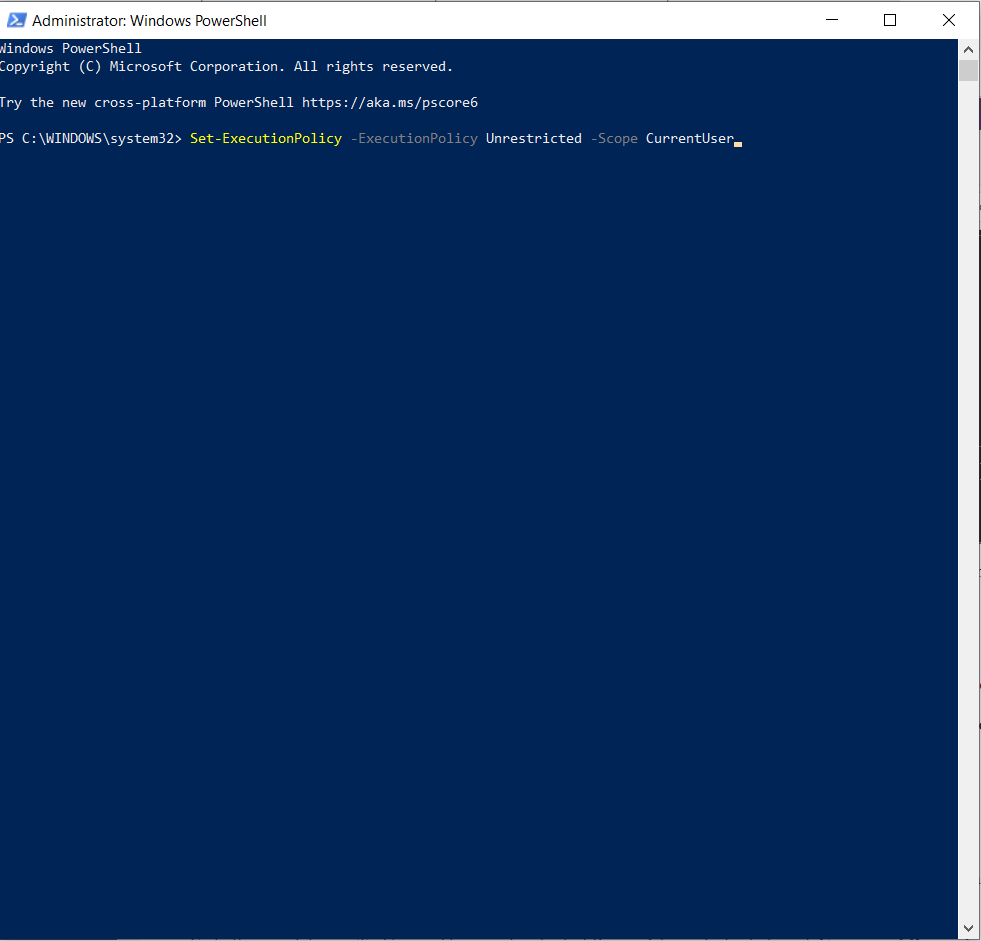
Method 8: System Maintenance
You can run System Maintenance Troubleshooter to fix system issues such as Shell Common DLL error. To use this tool, follow these steps:
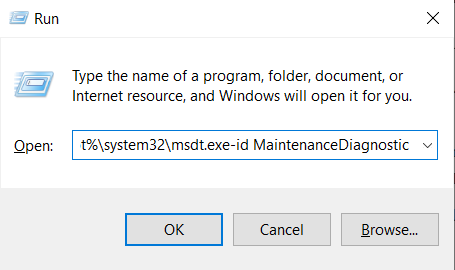
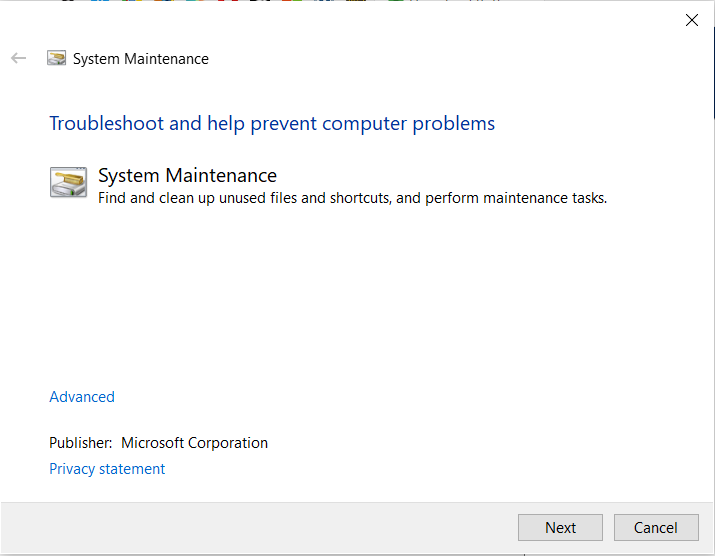
Once the scan is complete, the issue will be fixed. However, if not, you need to move to the next method.
Method 9: Register Your DLLs Again:
If you see Windows Shell Common DLL error on your computer, then there might be missing DLL files, specifically shell32.dll. To fix the issue, you need to register DLL files again. Follow these steps to do so:

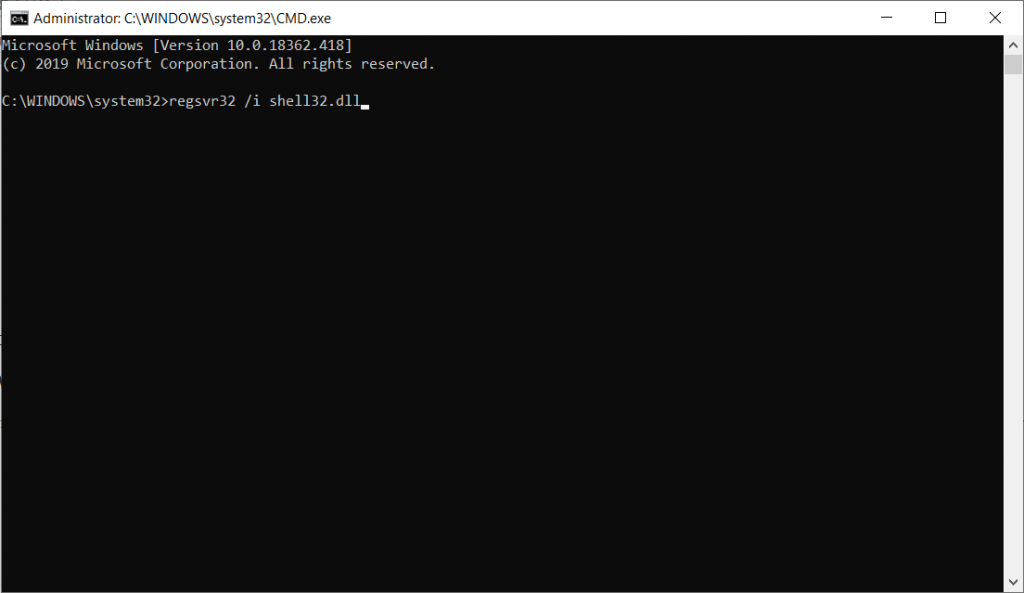
Khi lệnh được chạy, tệp shell32.dll sẽ được đăng ký lại và bạn sẽ không gặp lỗi.
Phương pháp 10: Khởi động sạch
Nếu không có phương pháp nào phù hợp với bạn, có thể có một ứng dụng đang cản trở hoạt động của hệ thống của bạn. Để khắc phục sự cố, bạn nên tắt các mục và dịch vụ khởi động:
Phương pháp 11: Cài đặt bản cập nhật Windows
Lỗi DLL thường gặp của Windows Shell có thể do các bản cập nhật Windows đang chờ xử lý. Một số vấn đề có thể được giải quyết bằng cách cài đặt các bản cập nhật Windows. Để cài đặt bản cập nhật Windows, hãy làm theo các bước sau:
Tải xuống các bản cập nhật và PC của bạn sẽ khởi động lại để cài đặt các bản cập nhật đó. Xem sự cố đã được giải quyết chưa. Nếu không, hãy chuyển sang phương pháp tiếp theo.
Phương pháp 12: Đặt lại Windows 10
Nếu không có gì hiệu quả cho bạn cho đến nay, bạn nên thử và Đặt lại PC của mình. Để làm như vậy, bạn cần có đĩa cài đặt Windows 10 hoặc tệp .ISO trên ổ USB của mình. Bạn nên sao lưu tất cả dữ liệu của mình trước khi đặt lại Windows. Sau khi hoàn tất, hãy làm theo các bước sau:
Bạn sẽ nhận được danh sách các thay đổi sẽ xảy ra trong quá trình Đặt lại. Khi bạn đã sẵn sàng, hãy nhấp vào nút Đặt lại.
Bây giờ hãy làm theo hướng dẫn trên màn hình để đặt lại máy tính của bạn.
Sau khi hoàn tất, thông báo lỗi Windows Shell Common Dll đã ngừng hoạt động sẽ biến mất. Bây giờ bạn phải cài đặt tất cả các ứng dụng cần thiết khác trên máy tính của mình.
Vì vậy, đây là những bản sửa lỗi có thể có của Windows Shell Common DLL không hoạt động. Hãy thử các phương pháp này và loại bỏ vấn đề mà không gặp bất kỳ phức tạp nào. Thích bài viết? Cách nào hiệu quả với bạn? Hãy chia sẻ suy nghĩ của bạn trong phần bình luận bên dưới. Để biết thêm thông tin cập nhật về công nghệ, hãy theo dõi chúng tôi trên phương tiện truyền thông xã hội.
Nếu bạn không thể tắt các tìm kiếm thịnh hành trên Google Chrome, hãy thử các phương pháp như xóa bộ nhớ cache, chặn cookie và cập nhật trình duyệt.
Dưới đây là cách bạn có thể tận dụng tối đa Microsoft Rewards trên Windows, Xbox, Mobile, mua sắm, v.v.
Nếu bạn không thể dán dữ liệu tổ chức của mình vào một ứng dụng nhất định, hãy lưu tệp có vấn đề và thử dán lại dữ liệu của bạn.
Hướng dẫn chi tiết cách xóa nền khỏi tệp PDF bằng các công cụ trực tuyến và ngoại tuyến. Tối ưu hóa tài liệu PDF của bạn với các phương pháp đơn giản và hiệu quả.
Hướng dẫn chi tiết về cách bật tab dọc trong Microsoft Edge, giúp bạn duyệt web nhanh hơn và hiệu quả hơn.
Bing không chỉ đơn thuần là lựa chọn thay thế Google, mà còn có nhiều tính năng độc đáo. Dưới đây là 8 mẹo hữu ích để tìm kiếm hiệu quả hơn trên Bing.
Khám phá cách đồng bộ hóa cài đặt Windows 10 của bạn trên tất cả các thiết bị với tài khoản Microsoft để tối ưu hóa trải nghiệm người dùng.
Đang sử dụng máy chủ của công ty từ nhiều địa điểm mà bạn quan tâm trong thời gian này. Tìm hiểu cách truy cập máy chủ của công ty từ các vị trí khác nhau một cách an toàn trong bài viết này.
Blog này sẽ giúp người dùng tải xuống, cài đặt và cập nhật driver Logitech G510 để đảm bảo có thể sử dụng đầy đủ các tính năng của Bàn phím Logitech này.
Bạn có vô tình nhấp vào nút tin cậy trong cửa sổ bật lên sau khi kết nối iPhone với máy tính không? Bạn có muốn không tin tưởng vào máy tính đó không? Sau đó, chỉ cần xem qua bài viết để tìm hiểu cách không tin cậy các máy tính mà trước đây bạn đã kết nối với iPhone của mình.







